
|
|
Sidan me no har mange småbitar spreidd rundt på fleire lag, kan me velge eitt og eitt lag ved å klikke på det i layer-paletten, klikke på Move i verktøykassa og flytte rundt på biten som er i det laget med musa. Litt moro, kanskje - men me skal gjera meir.
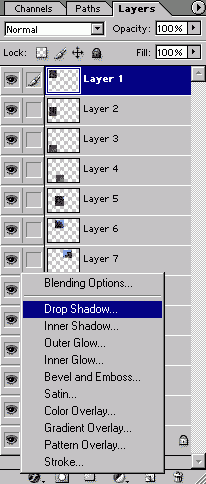
Nederst i layer-paletten klikkar me på Layer Styles (ser ut som ein liten 'f') og me får opp ein meny. Frå denne velgjer me Drop Shadow...
Alternativt kan du finna same valg i menyen Layer > Layer Styles. Alle valga du har nederst i layer-paletten finn du igjen i denne menyen (Layer).
No byrjar verkeleg moroa!
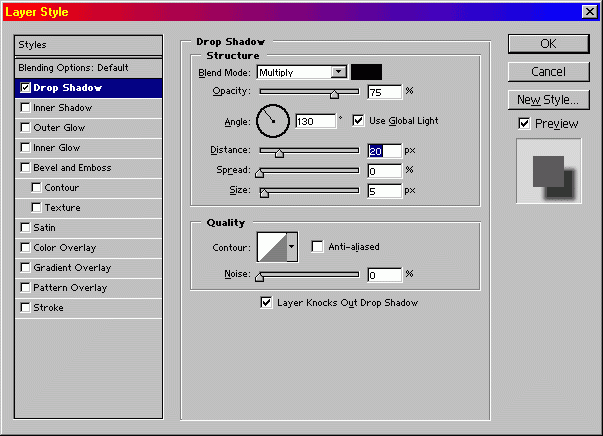
Her har me fått opp valget for Drop Shadow. Som me ser har me mange valg:
Litt fleire valg er det - det er berre til å prøva seg fram for å finna ut kva effektar du kan få. Det er råd å få alt frå svært naturlege effektar til totalt sprø effektar.
Men me går eit steg vidare. Me kan laga dropshadow på kvart einaste lag, og flytte dei litt rundt - men det vil sjå veldig stivt og opplina ut. Hadde det ikkje vore ein idé å rotert litt på enkelte av bitane, slik at det vart litt meir liv over det heile?
Eg synest det. Velg Edit > Free Transform (Ctrl-T) og du vil få ei rame med fleire punkt rundt biten i laget du er i. Flytt peikaren til eit av hjørnene, og litt utanfor vil han få ei form av to krumma piler som peikar langs kvar si side. Klikk venstre musetast, og dra i den retninga du vil rotere. Når biten er plassert slik du vil ha han, trykk Enter på tastaturet.
Når me har laga skugge, flytta og rotert på bitar, står me igjen med eit bilete der bitane ikkje heilt stemmer overeins for å laga eit heilt bilete, men det er litt meir liv over det.
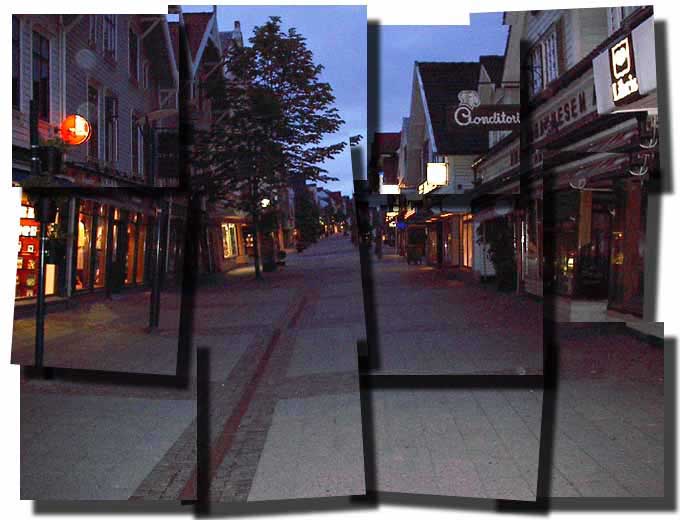
Eit lysare motiv og litt mindre skugge hadde nok gitt eit meir overbevisande resultat - men akkurat det kan jo du gjera noko med.
Det som står igjen no, er å velge Flatten Image frå popup-menyen (trekanten) i layer-paletten (eller igjen, layer-menyen), og deretter lagre biletet. Bruk Save As... slik at du ikkje lagrar over originalen...